本教程主要使用photoshop给美女私房照添加质感肤色和雪景效果,原图的颜色比较单调,我们主要通过两个方面来处理,一个是后期人像肤色的调整,一个是后期雪景的添加,
效果图与原图:
1、首先我们拿到原图进入Camera Raw,首先我们看到数据直方图右上角,有个白色三角说明图片偏爆,但是是白色说明爆的不偏色,如果是其他颜色说明偏这些色彩。有时候摄影师常常拍片会有误区,总觉得拍出来的片子在相机里面很好看几乎接近出片了,可是在Camera Raw里却会发现很爆又灰,那么为什么呢?因为相机显示图片小而且显示屏跟我们的平常电脑显示也不一样,还有就是丢到Camera Raw里会还原一些数据,所以摄影师一定要学好Camera Raw,因为在原格式照片里相机和Camera Raw调整想要好的品质。
那么就配合在一起。所以在前期拍摄的时候千万不要拍的太过于亮。因为在Camera Raw调整从亮到暗做的费劲控制不好也可能不自然,从暗到亮那么就可以挥洒自如。呵呵,说了一些小知识,希望对你们有帮助。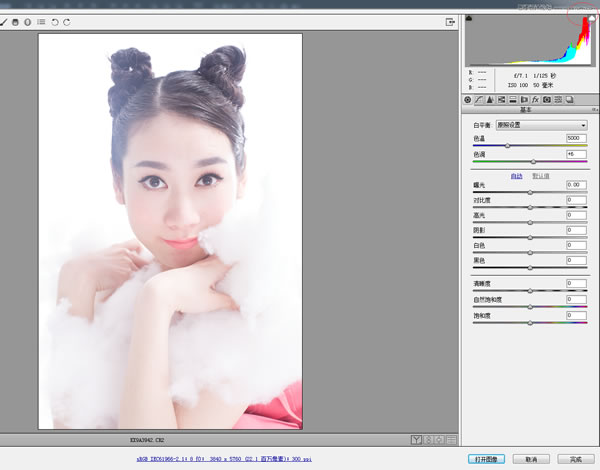
2、所以我们第一步先校正曝光和图片的密度和整体的色彩,因为原片过亮所以处理适当不要太狠,保留很好的过度关系和亮度就好。那么很显然我们要走冷一些,但是对于这种比较亮得片子劲量不要让肤色太冷,不要出现太浓色彩即可看参数。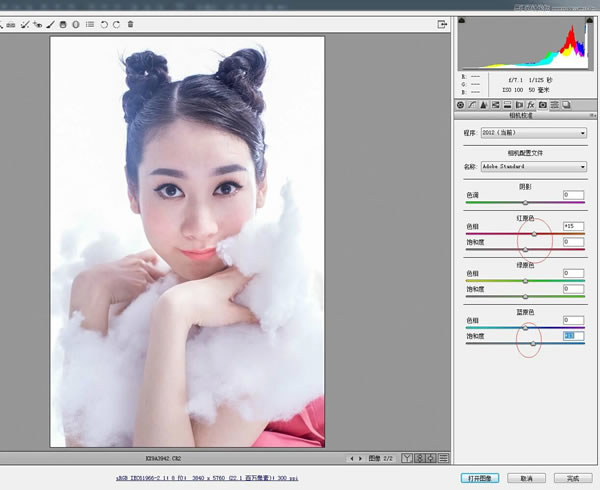
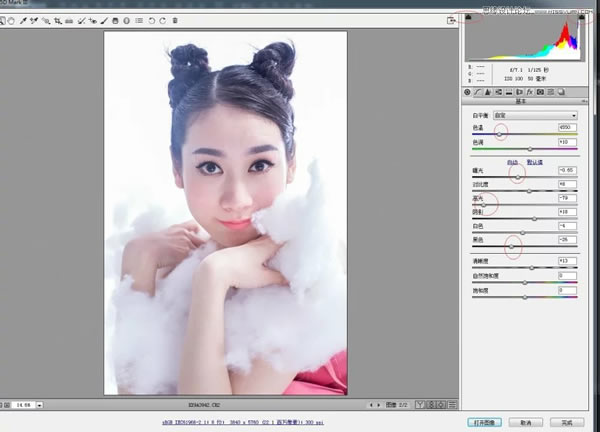
3、好我们看转好的片子,可能对于原片来说暗一些,但是我们后面就会有更好的处理空间,色彩也会很好的着入。
4、往常我们可能会用渐变映射开头,但是这个片子过亮所以调整色彩就好,注意控制点到位置,后面方法也很简单,先用可选颜色对黑白灰进行上色先。看参数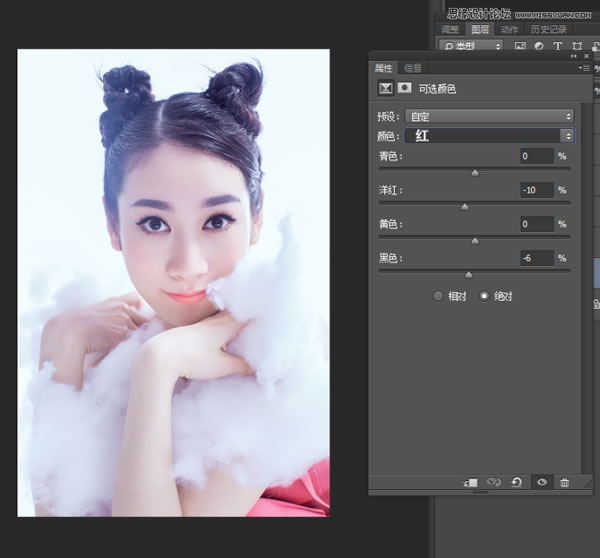
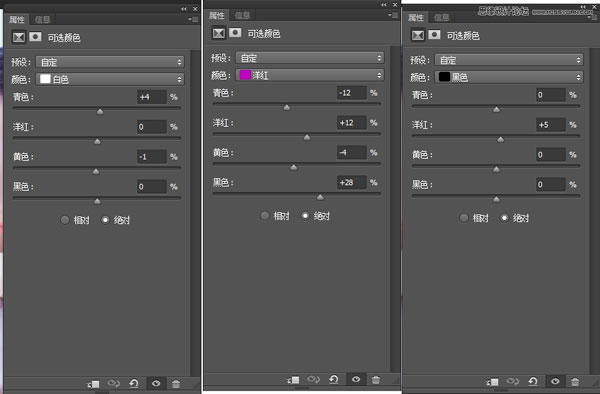
5、接着再用可选颜色,对所加上的颜色进行调整,有人会问为什么不一次调好,因为没有加颜色说明没颜色,那么用可选颜色自然是没有多大作用。
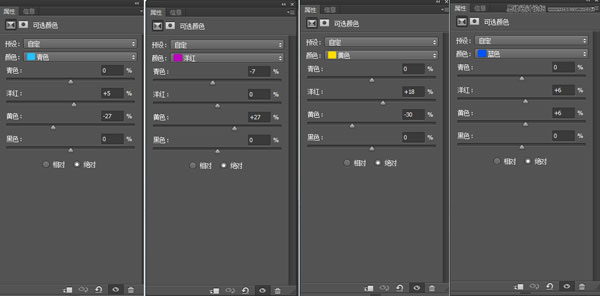
6、完事后我们看下颜色是有了但是人物有些闷灰,我们单独的选出皮肤部分不用选的怎么精细,适当提色阶,拉出高光。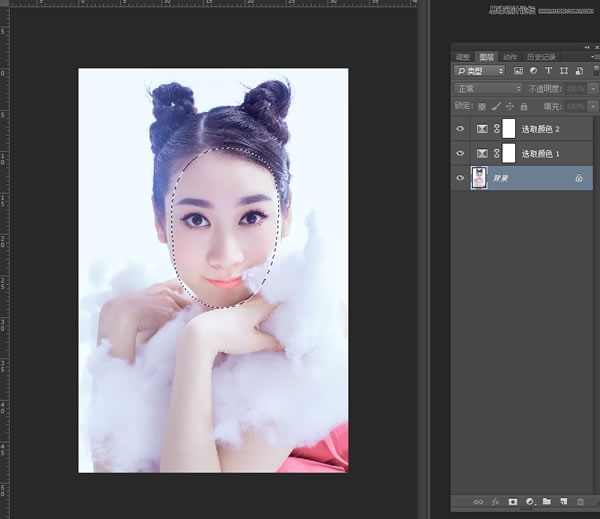
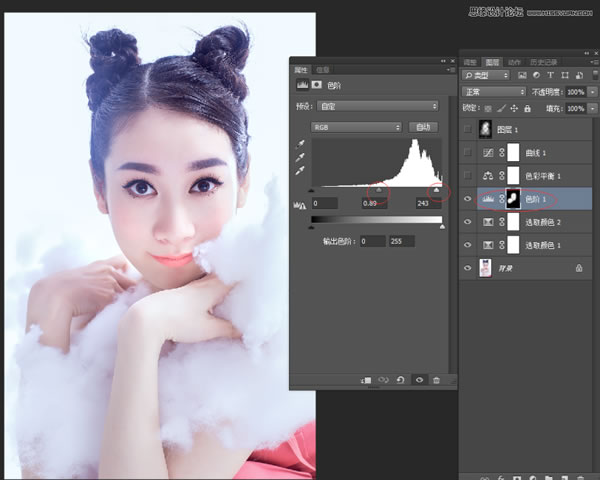
7、好整体调完,我们来整体处理处理色彩平衡微调,让整体更干净。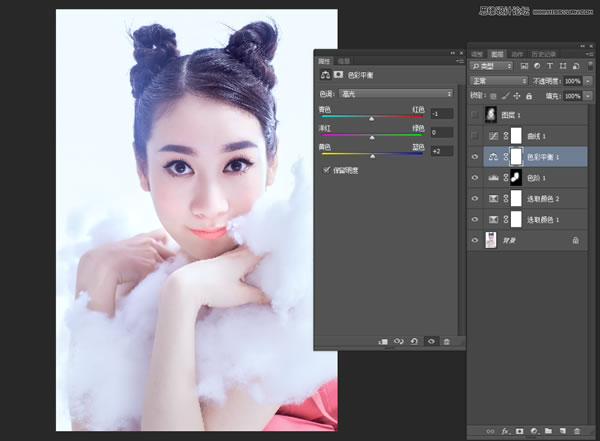
8、曲线加点对比就结束了。其实更多还是在Camera Raw里,后面只是微调处理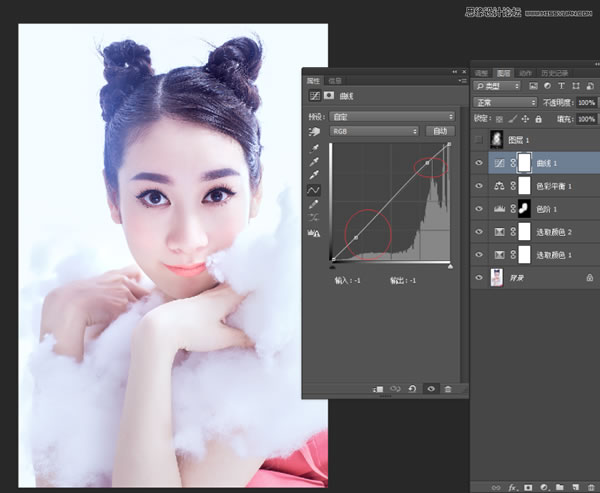
9、拿到雪花素材加上去混合模式虑色,把人物部分檫出来,可以不用把人物面部全部搽干净自然一些
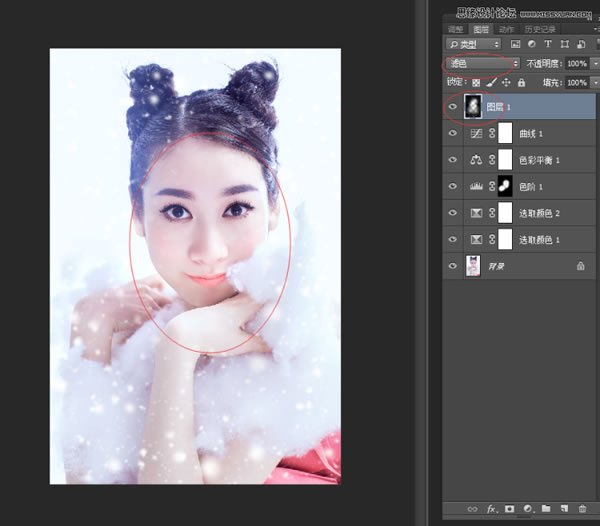
10、加上点文字微调锐化,完成效果
本文章来源于网络,如有侵权,请联系删除。联系电话:18992849520





 老照片修复请加微信
老照片修复请加微信